Lastschriftverfahren
Zuletzt aktualisiert am 24. April 2024
Tutorial-Video
Onlinebanking mit der VARIO 8
Um auf den eigentlichen Inhalt zuzugreifen, klicken Sie auf den Button unten. Bitte beachten Sie, dass dabei Daten an Drittanbieter weitergegeben werden.
Weitere InformationenWenn Sie das Lastschriftverfahren verwenden, um die offenen Posten Ihrer Kunden einzuziehen (keine Verbindlichkeiten Ihrerseits), so können Sie hier für alle offenen Posten eine DTAUS-Datei erstellen, die Sie in Ihrem Bankenprogramm einlesen können.
Voraussetzungen für die korrekte Ermittlung sind:
Für den Kunden bzw. die Rechnungsadresse muss eine vollständige Bankverbindung hinterlegt sein.
Die entsprechenden Zahlungsbedingungen müssen für das Lastschriftverfahren freigegeben bzw. der Beleg für diese Zahlungsart gebucht sein.
Der offene Posten darf nicht abgeschlossen sein.
ACHTUNG: Die Zahlungsart Lastschriftverfahren darf den offenen Posten nicht automatisch abschließen!
Der offene Posten darf nicht in Klärung sein.
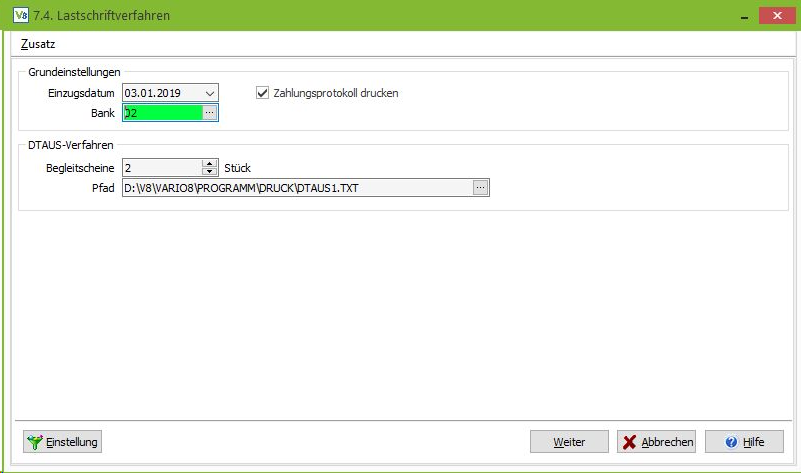
Geben Sie das Einzugsdatum und die einziehende Bank an. Wenn Sie die Lastschriftdaten nicht elektronisch, sondern mittels eines Datenträgers vornehmen, können Sie hierfür eine beliebige Anzahl von Begleitscheinen drucken lassen. Zudem spezifizieren Sie hier den Pfad zu der Lastschriftdatei.
Zahlungsprotokoll drucken
Wenn Sie am Ende des Lastschrifteinzug ein Zahlungsprotokoll drucken möchten, setzen Sie bitte den entsprechenden Haken. Das Protokoll wird nur gedruckt, es kann im Anschluss nicht eingesehen werden.
Nach Klick auf die Schaltfläche Einstellung haben Sie die Möglichkeit, Einstellungen für das Lastschriftverfahren zu hinterlegen z.B. den Verwendungszweck.
Bestätigen Sie getätigte Einstellungen mit “OK”. Zurück im Hauptfenster gelangen Sie mit einem Klick auf “Weiter” in die Übersicht aller ermittelten offenen Posten, die für den Lastschrifteinzug vorgesehen sind:
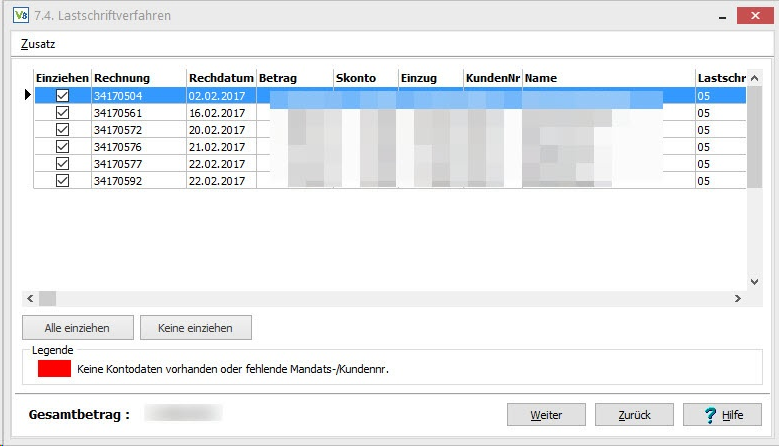
Alle ermittelten, offenen Posten werden standardmäßig für den Einzug aktiviert. Möchten Sie einzelne Datensätze vom Einzug ausschließen, können Sie diese mit einem Doppelklick, oder der Leertaste deaktivieren. Sie werden dann im nächsten Lauf wieder miterfasst.
Über den Button “Alle einziehen” werden alle Lastschriften markiert. Über den Button “Keine einziehen” werden alle Häkchen entfernt. Über den Menüpunkt Zusatz können Sie weitere Funktionen aufrufen:
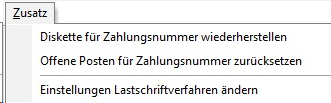
Über diese Funktionen können Sie eine evtl. gewünschte Diskette nochmal erstellen.
Zudem haben Sie die Möglichkeit die Einstellungen (s. o.) zu verändern.
Nach einem weiteren Klick auf “Weiter” werden die Übergabeprotokolle gedruckt und es erscheint die folgende Abfrage:

Nach Klick auf “Ja” wird die DTAUS-Datei erstellt und alle vorher markierten, offenen Posten werden als abgeschlossen gekennzeichnet.
Einstellungen
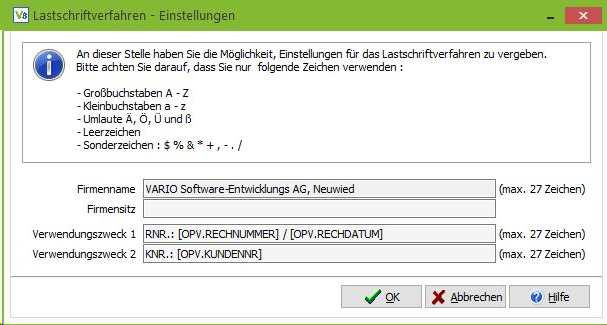
Firmenname und Firmensitz werden aufgrund der Angaben in Ihrer Lizenz gefüllt. Die Angaben sind aber beliebig editierbar (max. 27 Zeichen). Für den Verwendungszweck können auch Platzhalter eingeben werden. Diese Platzhalter werden beim Erstellen der DTAUS-Datei automatisch durch die richtigen Daten ersetzt. Folgende Platzhalter können Sie verwenden:
[OPV.RECHNUMMER] – Ihre Rechnungsnummer
[OPV.KUNDENNR] – Kundennummer
[OPV.RECHDATUM] – Rechnungsdatum
[OPV.BEMERKUNG] – In offenem Posten eingetragene Bem.
Außerhalb der Platzhalter können Sie alle oben zu im Screen aufgelisteten Zeichen verwenden, z. B. um die Platzhalter optisch zu trennen, oder feste Texte auszugeben.
Woher werden bei einer Lastschrift die Daten für die Felder Mandat, Datum und Erstlastschrift ermittelt?
Ist das Feld Mandat nicht gefüllt, wird er mit dem Mandatsprefix aus der Parameterverwaltung plus der Kundnnummer gefüllt.
Ist das Feld Datum nicht gefüllt, wird das späteste Datum vom Adress-Angelegt-Datum gezogen.
Woher wird bei einem Zahlungsavis die E-Mail Adresse gezogen?
Die Mail geht an alle Ansprechpartner, die “Belegversand” ausgewählt haben. Falls keiner existiert an die Haupt-Mailadresse. Sollte dort keine E-Mail-Adresse hinterlegt sein, wird das Avis ausgedruckt.